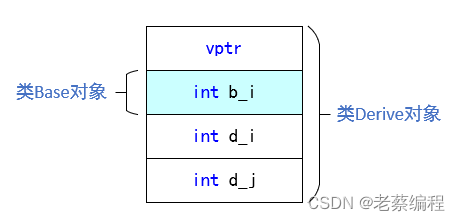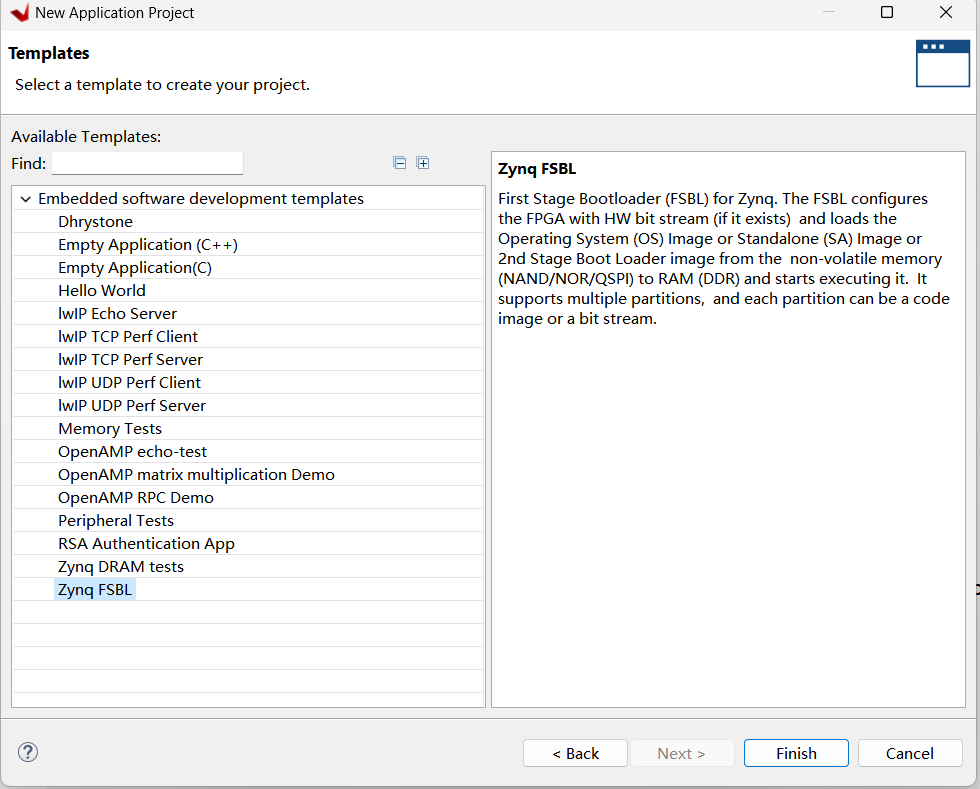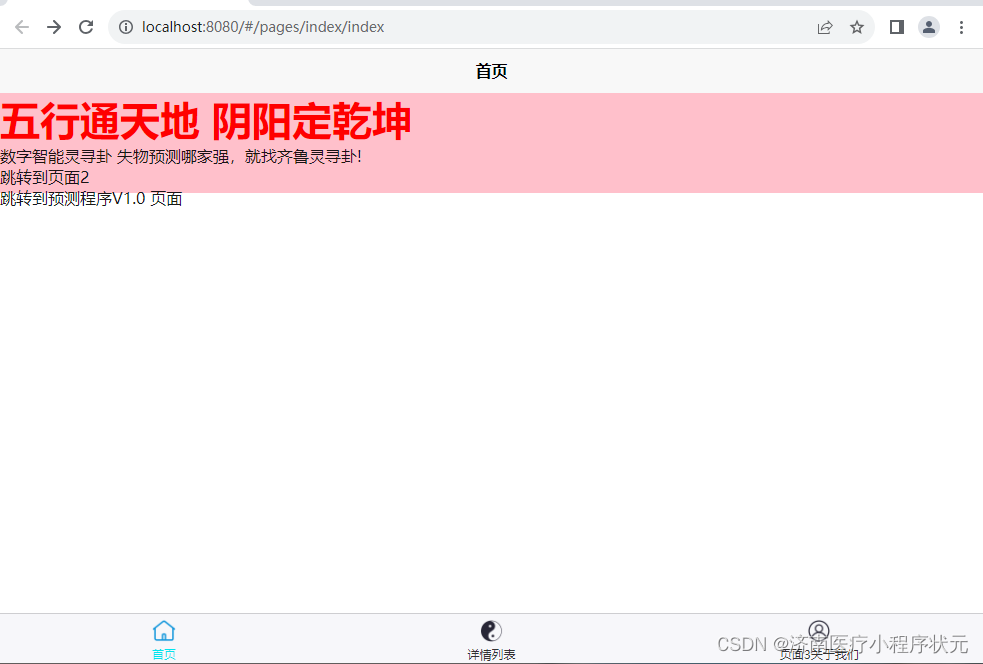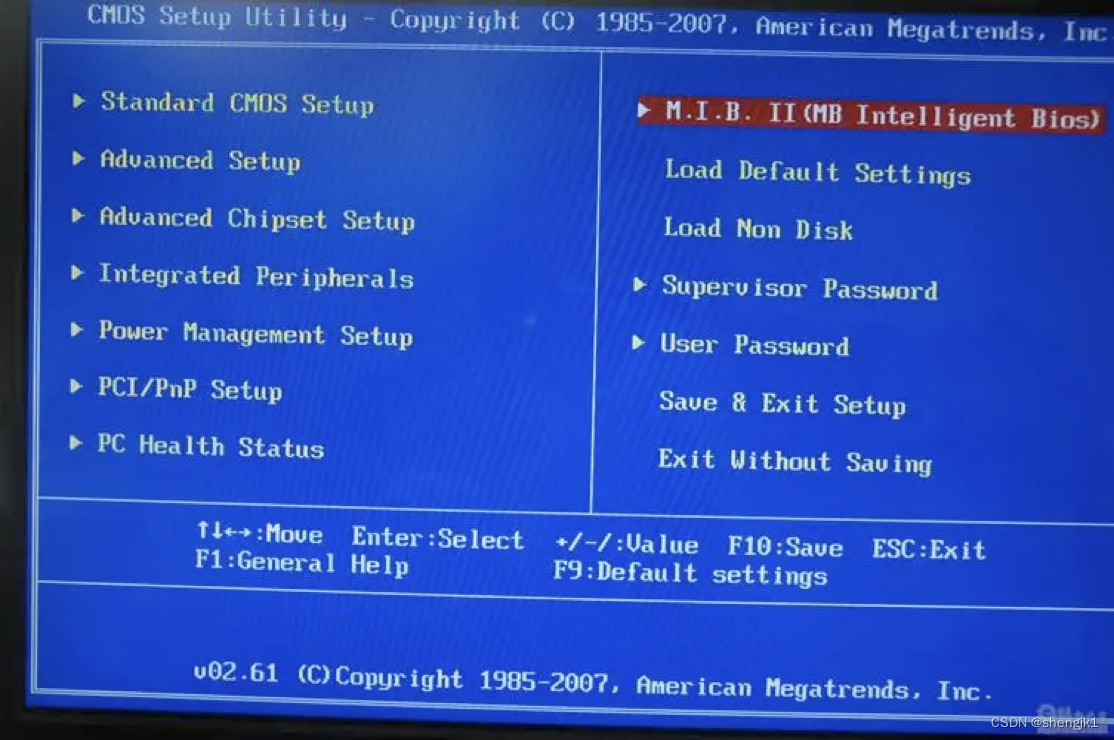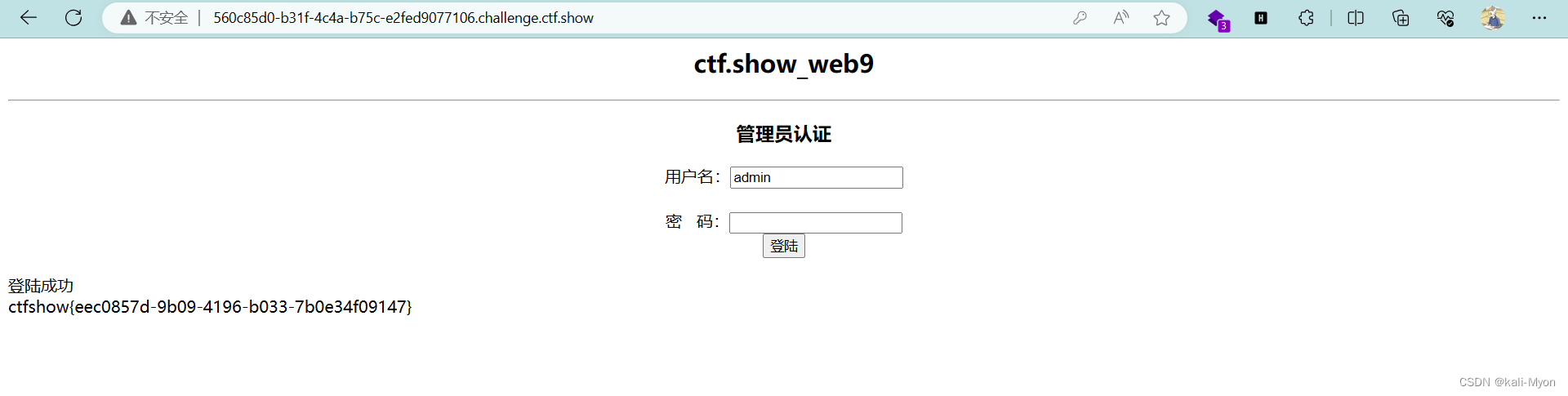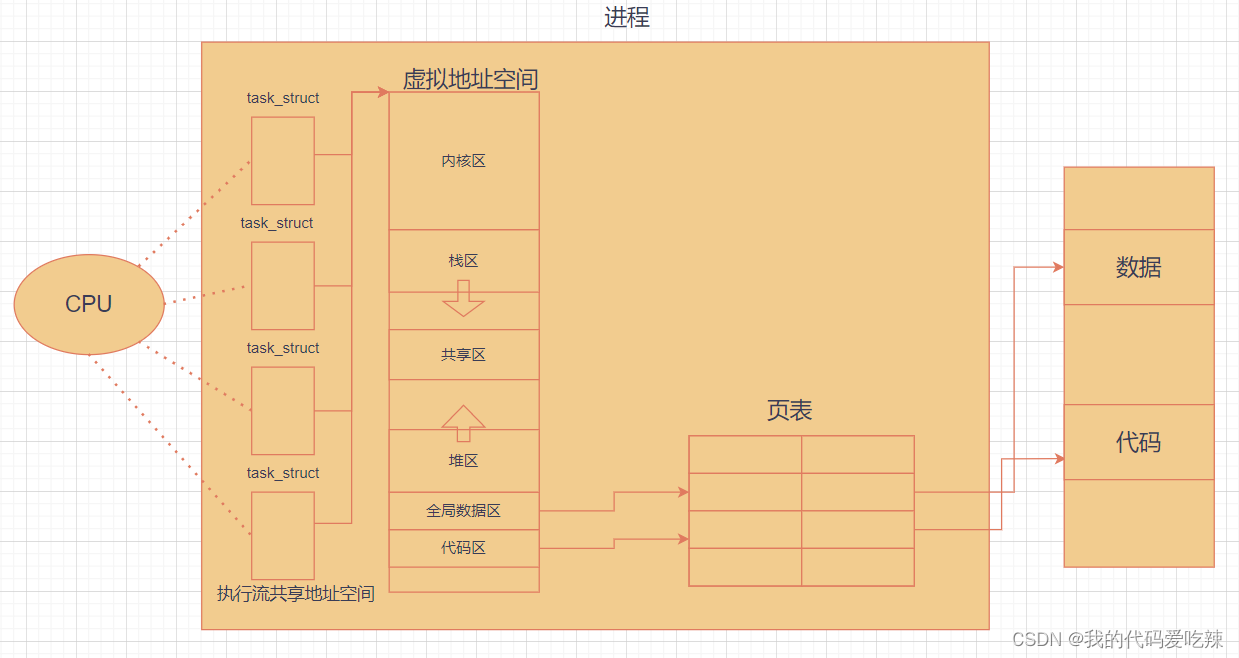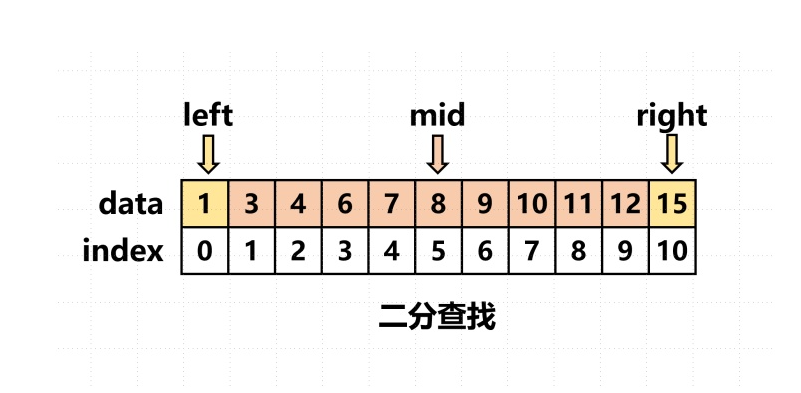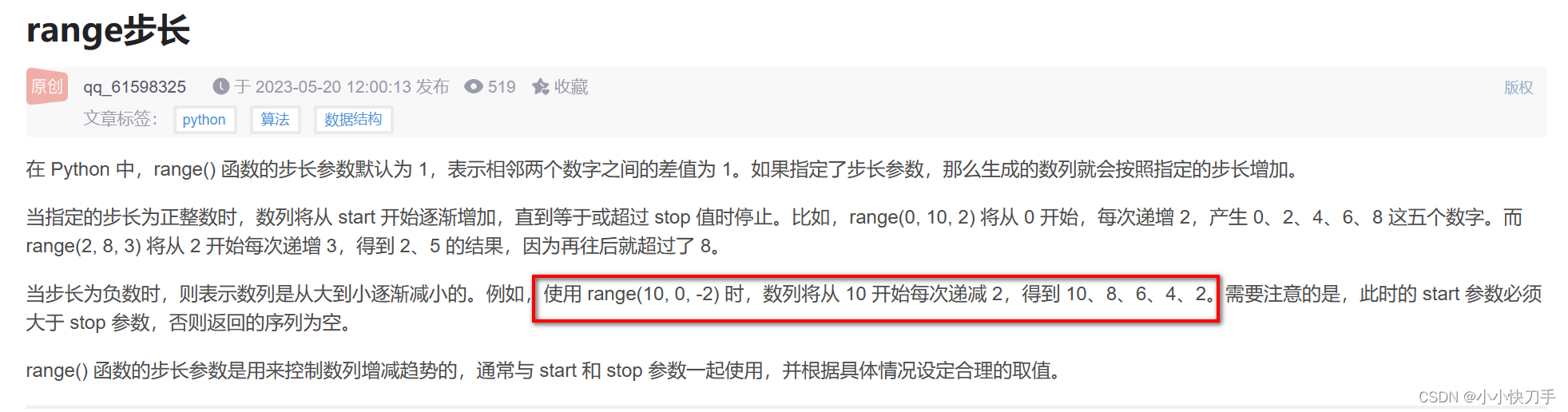文章目录
- 1. 概念介绍
- 2. 使用方法
- 2.1 行布局中的对齐方式
- 2.2 列布局中对齐方式
- 3. 示例代码
- 4. 内容总结
我们在上一章回中介绍了Jetpack中的页面和布局,本章回中将介绍 布局中组件的对齐方式。闲话休提,让我们一起Talk Android Jetpack吧
1. 概念介绍
我们在本章回中介绍的对齐方式是组件在布局中的排列方式,常见的是居中对齐,它表示组件位于布局的中间位置。
此外,我们介绍对齐主要是指在Column和Row这两个布局中的对齐方式。其它布局中的对齐与此类似,只是具体的细节不同而已。
2. 使用方法
我们使用的Column和Row布局都提供了相关的参数来设置位于它们中的组件对齐方式,接下来我们分别介绍这两种布局中对齐方式。
2.1 行布局中的对齐方式
- verticalAlignment参数:它表示组件在垂直方向的对齐方式.它的值都包含start,top,end,bottom和center这些关键字,分别表示起点,顶部,终点,底部和居中对齐。这些对齐方式容易理解,大家可以自行修改代码来体验一下。
- horizontalArrangement参数:它表示组件在水平方向的对齐方式;它的值比较特殊,不容易理解,大家可以参考官方给的图示,详细如下:

2.2 列布局中对齐方式
- horizontalAlignment参数:它表示组件在水平方向的对齐方式;它的值都包含start,top,end,bottom和center这些关键字,分别表示起点,顶部,终点,底部和居中对齐。这些对齐方式容易理解,大家可以自行修改代码来体验一下。
- verticalArrangement参数:它表示组件在垂直方向的对齐方式.它的值比较特殊,不容易理解,大家可以参考官方给的图示,详细如下:

3. 示例代码
Column(
modifier = Modifier
.fillMaxHeight()
.fillMaxWidth(),
horizontalAlignment = Alignment.CenterHorizontally,
//列中元素的对齐方式,需要设置fillMaxHeight,不然只有内容大小,无法调节元素对齐
verticalArrangement = Arrangement.Center
) {
for (item in list) {
//控制每个list选项的边距,长宽度,边框和背景颜色
Surface(
modifier = Modifier
.fillMaxWidth() //相当于match_parent,默认是wrap_content
.height(48.dp)
.padding(vertical = 8.dp, horizontal = 16.dp)
.border(width = 3.dp, color = Color.Yellow,)
) {
Row (
verticalAlignment = Alignment.CenterVertically,
//行中元素的对齐方式,需要设置fillMaxWidth,不然只有内容大小,无法调节元素对齐
horizontalArrangement = Arrangement.SpaceBetween,
modifier = Modifier
.padding(start = 24.dp)
.align(alignment = Alignment.CenterHorizontally)
){
Text(text = item)
Button(onClick = { Log.d("ex001","button is clicked")}) {
Text(text = "Button")
}
}
}
}
}
上面的示例代码中包含一个列和一个行,它的运行效果和上一章回的相同。我建议大家自己动手去修改一下行和列的对齐方式,这样可以亲自体验一下不同的对齐效果。此外,还需要把行或者列的长度设置为最大值,不然没有对齐效果,详细内容可以参考代码中的注释。
4. 内容总结
最后,我们对本章回中的内容做一个总结:
- 对齐就是指布局中组件的排列方式;
- 行和列布局都支持对齐功能,它们提供水平和垂直两个方向的对齐功能;
- 对于xxxAlignment相关的对齐方式相对容易理解;
- 对于xxxArrangement相关的对齐方式不好理解,可以参考效果图;
看官们,关于Jetpack中组件在布局中的对齐方式就介绍到这里,欢迎大家在评论区交流与讨论!
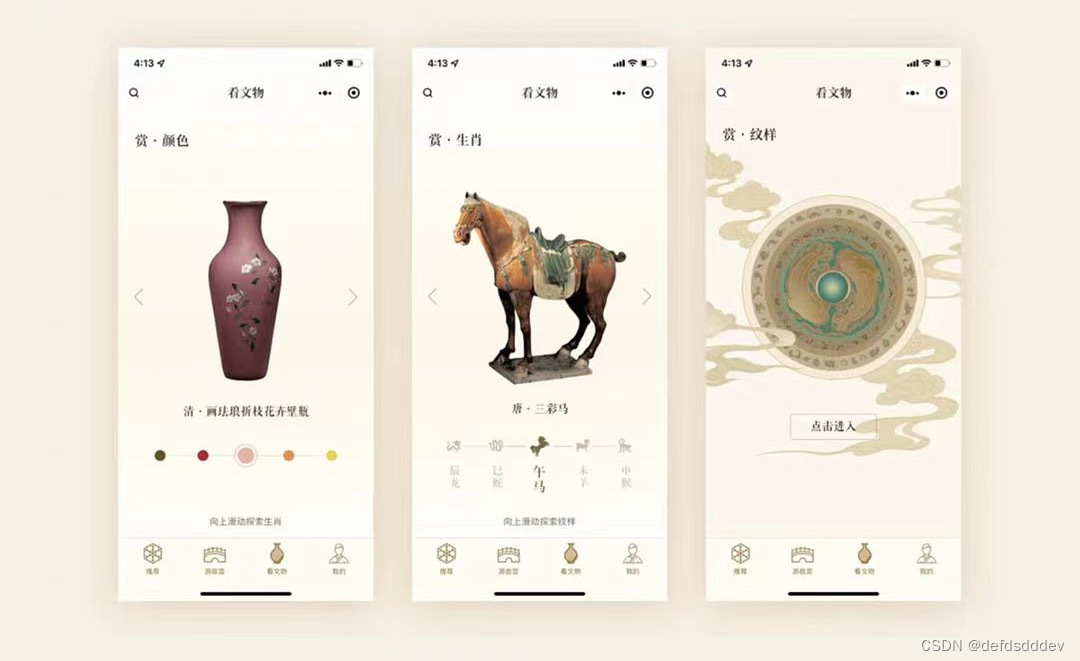
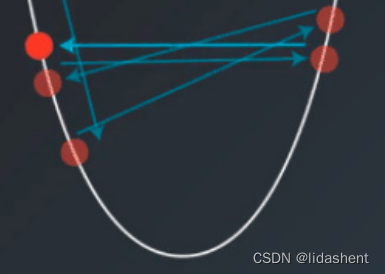


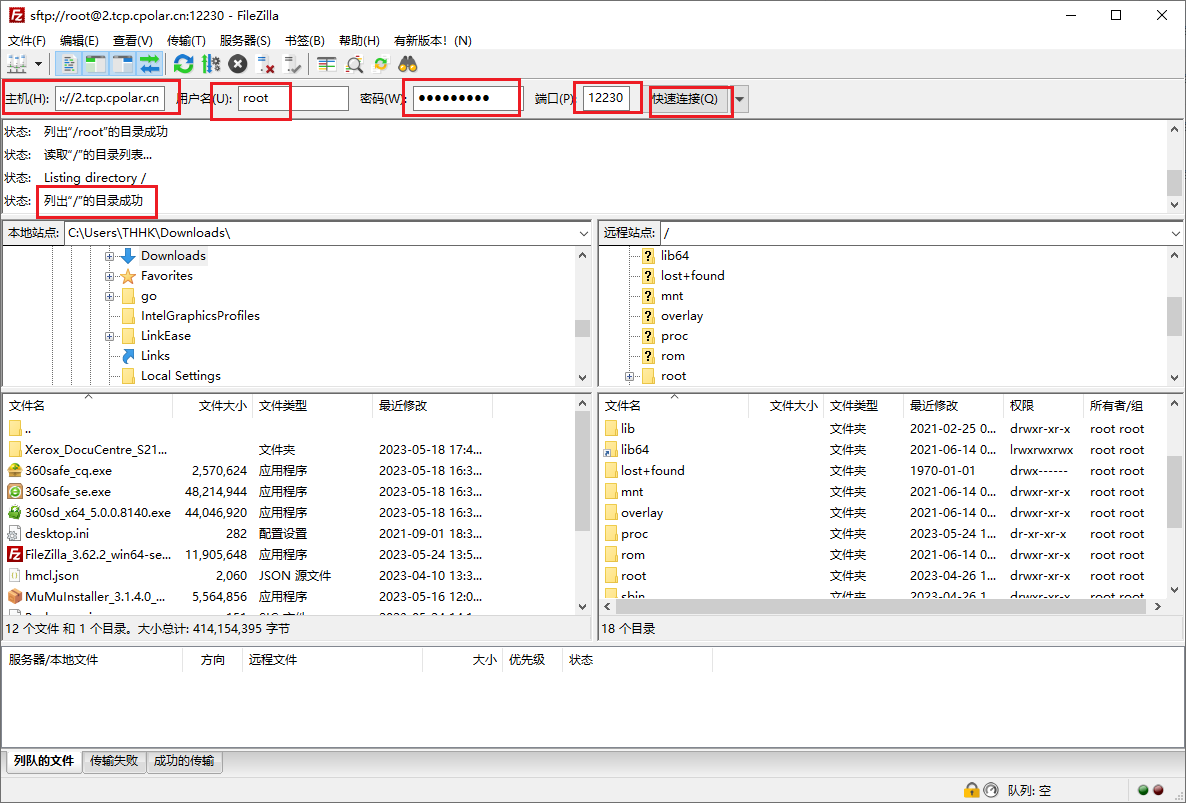
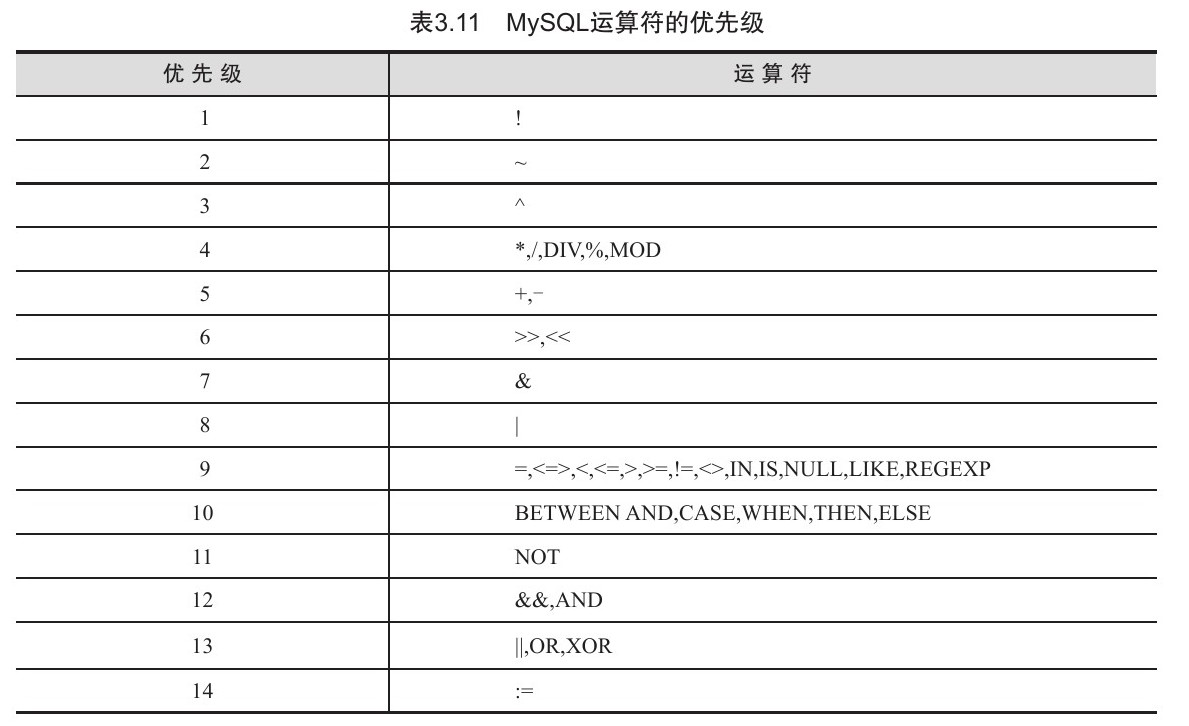
![[护网杯 2018]easy_tornado 解析](https://img-blog.csdnimg.cn/8914be5e143641c7a07a1080b3297bde.png)
![[极客大挑战 2020]Roamphp2-Myblog - 伪协议+文件上传+(LFIZIP)||(LFIPhar)【***】](https://img-blog.csdnimg.cn/c524bfbd6e914877b368fa855a28756b.png)